
Microsoft Office ist ohne Zweifel die am weitesten verbreitete Office-Suite der Welt. Es spielt keine Rolle, ob auf Ihrem PC Windows oder Mac ausgeführt wird. Es ist sehr wahrscheinlich, dass Sie Microsoft Office verwenden. Wenn Sie nicht sind, haben Sie einen Kollegen, der ist.
Aber auf Ihrem PC läuft Linux. Wie um alles in der Welt werden Sie Microsoft Office installieren und ohne Probleme verwenden?
Sie haben ein paar einfache Optionen, die wir uns nacheinander ansehen.
Warte, was ist mit LibreOffice?
Es ist ein fairer Punkt: Könnten Sie nicht einfach LibreOffice oder eine der vielen Office-Alternativen für Linux verwenden? Ist OpenOffice Shut-down? 4 Great Free Office Suite Alternativen Ist OpenOffice Shutdown? 4 Great Free Office Suite Alternativen OpenOffice ist nicht länger eine kostenlose Microsoft Office Alternative, auf die Sie zählen können. Wir haben die vier besten Optionen für Windows, Linux und Mac zusammengestellt. Weiterlesen ?
Nun, ja, du könntest. Aber die Kompatibilität mit Microsoft Word-Dokumenten - insbesondere Excel-Dateien mit Makros - liegt weit unter den Erwartungen. Während Open Source-Alternativen für die meisten Office-Produktivitätstasks unter Linux gut sind, werden durch die Installation von Microsoft Office unter Linux Probleme mit der Dokumentkompatibilität gelöst.
Wie bereits erwähnt, haben Sie zwei "einfache" Optionen. Eine ist eine vollständige Installation, aber zuerst schauen wir uns etwas noch Einfacheres an.
Wie installiere ich Microsoft Office unter Linux?
Sie haben drei einfache Optionen, um die branchenführende Office-Suite von Microsoft auf einem Linux-Computer zu installieren:
- Verwenden Sie Office Online in einem Browser.
- Installieren Sie Microsoft Office mit PlayOnLinux.
- Verwenden Sie Microsoft Office in einer virtuellen Windows-Maschine.
Jede Option hat ihre eigenen Vor- und Nachteile. Lasst uns nacheinander schauen.
Option 1: Verwenden Sie Ihren Browser
Es ist möglicherweise nicht das vollständige Microsoft Office, aber was über Ihren Browser zur Verfügung gestellt wird, ist sicherlich gut genug für einen großen Teil der Office-basierten Aufgaben. Auf Word, Excel, PowerPoint und Outlook kann über Ihren Browser und Microsoft-Konto zugegriffen werden.
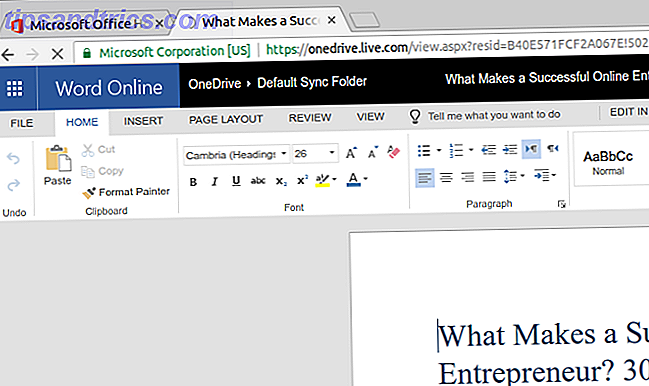
Wenn Sie Microsoft Office über ein monatliches Abonnement für Office 365 beziehen, haben Sie auch Zugriff auf die browserbasierten Tools. Dies ist eine einfache Option, die einige gute Produktivitätsvorteile bietet (möglicherweise bevorzugen Sie andere Online-Tools wie Google Docs oder Google Tabellen), aber es gibt einen eklatanten Nachteil.
Anstatt sich jedes Mal, wenn Sie diese Tools verwenden möchten, bei office.live.com anzumelden, können Sie dem Chrome-Browser benutzerdefinierte Verknüpfungen hinzufügen.
So nützlich es auch ist, das ist nicht das komplette Microsoft Office. Es ist nur eine Browser-basierte Alternative mit einer abgespeckten Sammlung von Funktionen. Obwohl es im Notfall nützlich ist, tut es nicht alles, was Sie erwarten.
Also, was ist der einfachste Weg, um Microsoft Office unter Linux zu installieren und zu benutzen?
Option 2: Ja, Sie können mit PlayOnLinux
Sie können Microsoft Office mit Wine und PlayOnLinux installieren Bringt Windows Spiele und Programme zu Linux PlayOnLinux Bringt Windows Spiele und Programme zu Linux Lesen Sie mehr PlayOnLinux PlayOnLinux Bringt Windows Spiele und Programme zu Linux PlayOnLinux Bringt Windows Spiele und Programme zu Linux Lesen Sie mehr. Die folgenden Anweisungen gelten für Ubuntu. Sie können dies jedoch für Distributionen anpassen, die unterschiedliche Paketmanager verwenden.
Beginnen Sie mit dem Öffnen eines Terminalfensters und geben Sie Folgendes ein:
sudo apt-get install wine Fügen Sie als Nächstes einen öffentlichen Schlüssel für die PlayOnLinux-Software hinzu, die neben Wine ausgeführt wird.
wget -q "http://deb.playonlinux.com/public.gpg" -O- | sudo apt-key add – Folgen Sie dem, indem Sie PPA-Informationen zum Paketmanager hinzufügen:
sudo wget http://deb.playonlinux.com/playonlinux_precise.list -O /etc/apt/sources.list.d/playonlinux.list Als nächstes update und installiere playonlinux.
sudo apt-get update sudo apt-get install playonlinux (Wenn Sie Vollfett "einfach" wollen, können Sie Wine und PlayOnLinux über das Software-Center installieren.)
Alles, was Sie jetzt tun müssen, ist PlayOnLinux über Menü> Anwendungen zu starten. Klicken Sie hier auf die Registerkarte Office, und wählen Sie die entsprechende Microsoft Office-Option aus.

Mit PlayOnLinux sind Sie jedoch auf die neueste Version von Microsoft Office 2013 beschränkt (bestenfalls die 32-Bit-Version). Verwenden Sie Microsoft Office 2010 für die besten und stabilsten Ergebnisse. Dazu benötigen Sie die CD (oder ISO-Datei) und einen echten Schlüssel. Sie finden den offiziellen Download unter www.microsoft.com/en-gb/software-download/office, wo Sie den Produktschlüssel eingeben müssen, bevor Sie die Suite herunterladen können.
Installieren Sie Microsoft Office auf PlayOnLinux
Also ist PlayOnLinux bereit. Sie haben die richtige Version von Microsoft Office. Alles was jetzt benötigt wird, ist Microsoft Office zu installieren.

PlayOnLinux fordert Sie auf, eine DVD-ROM oder eine Setup-Datei auszuwählen. Wählen Sie die entsprechende Option und dann Weiter . Wenn Sie eine Setup-Datei verwenden, müssen Sie dazu navigieren. Klicken Sie auf Weiter, um mit der Installation fortzufahren. Sobald dies erledigt ist, können Sie Microsoft Office 2010 verwenden: Ultimative Tipps & Tricks Microsoft Office 2010: Ultimative Tipps & Tricks Office 2010 enthält viele Verbesserungen gegenüber Office 2007. Wie bei Alle Office-Versionen sind jedoch für den durchschnittlichen Benutzer nicht offensichtlich. Weiterlesen . Dies wird vom Desktop aus ausgeführt, ohne PlayOnLinux separat zu laden (obwohl das im Hintergrund ausgeführt wird).
Wenn PlayOnLinux aus irgendeinem Grund nicht für Sie funktioniert, können Sie auch CrossOver in Betracht ziehen. Dies ist ein kostenpflichtiges Tool mit einer kostenlosen Testversion und kann Microsoft Office 2010 und 2013 ausführen. Die Installation von CrossOver ist einfacher als PlayOnLinux, während die Installation von Office in ähnlicher Weise erfolgt (es gibt eine Entwicklungsverbindung zwischen den beiden Tools).
Und ja, Windows-Software läuft mühelos auf Ihrem Linux-PC ist wirklich erstaunlich, nicht wahr? Sie werden feststellen, dass PlayOnLinux eine Reihe anderer Anwendungen sowie viele Windows-Spiele unterstützen kann. Dies alles ermöglicht einen nahtlosen Übergang für alle Switcher, die das Betriebssystem von Microsoft hinter sich lassen wollen. Die besten Linux-Distros für die ersten Switcher von Windows und Mac Die besten Linux-Distros für die ersten Switcher von Windows und Mac Linux hat ein einschüchterndes Image scheint, als wäre es schwierig, es zu benutzen. Aber der Wechsel von Windows und Mac ist eigentlich ziemlich einfach, wenn Sie sich darin hineinversetzen können. Lesen Sie mehr, aber die Angst haben, den Zugriff auf ihre Lieblingsspiele, Dienstprogramme und Anwendungen zu verlieren.
Option 3: Installieren Sie Office in einer Windows-VM
Es gibt eine weitere Option für jeden, der Microsoft Office auf seinem Linux-Computer installieren möchte. Dies ist jedoch nicht so einfach wie die anderen, es sei denn, Sie führen bereits eine virtuelle Windows-Maschine aus. So richten Sie eine virtuelle Windows-Maschine in Linux ein So richten Sie eine virtuelle Windows-Maschine unter Linux ein Viele private Benutzer bevorzugen eine duale Maschine -Boot-Setup, wenn sowohl Windows als auch Linux benötigt werden, aber wenn Sie lieber Windows in Linux ausführen möchten, können Sie dies folgendermaßen einrichten. Weiterlesen .

In diesem Fall müssen Sie lediglich Ihre virtuelle Maschine starten, sich bei Windows anmelden und Microsoft Office installieren. Dies wird besonders nützlich sein, wenn Sie ein Office 365-Abonnement haben Upgrade auf Office 2016 für heute kostenlos mit Ihrem Office 365-Abonnement Upgrade auf Office 2016 kostenlos Heute mit Ihrem Office 365-Abonnement Microsoft Office 2016 für Windows ist gelandet und es bringt viele intelligente neue Funktionen . Wenn Sie ein Office 365-Abonnement haben, können Sie es jetzt kostenlos erhalten und wir zeigen Ihnen, wie es weiter geht. Lesen Sie mehr, da dies nicht unter Linux installiert werden kann. (Dies liegt daran, dass die Software standardmäßig auf Office 2016 voreingestellt ist. 10 Neue Microsoft Office 2016-Funktionen zur Steigerung der Produktivität 10 Neue Funktionen von Microsoft Office 2016 zur Steigerung der Produktivität Microsoft Office 2016 erhält ständig neue Funktionen. Sie sind zunächst für Office Insider und Office 365-Abonnenten verfügbar Wir zeigen Ihnen die besten neuen Word-, Excel-, PowerPoint- und Outlook-Funktionen und wie ... Lesen Sie mehr. Zum Zeitpunkt des Schreibens ist Office 2016 nicht mit PlayOnLinux / Wine oder CrossOver kompatibel.
Wie funktioniert das für Sie? Möchten Sie Microsoft Office unter Linux ausführen oder gehen Sie mit den Open-Source-Optionen aus, die in die von Ihnen gewählte Distribution integriert sind?
Hat PlayOnLinux funktioniert oder haben Sie sich für eine virtuelle Maschine entschieden? Oder sind die Browser-Tools besser auf Ihre Bedürfnisse abgestimmt? Erzähl uns in den Kommentaren!



